cad文件怎么批量转成pdf?CAD文件怎么批量转换成PDF格式
cad文件怎么批量转成pdf?CAD文件怎么批量转换成PDF格式转换效果:可以看到我们添加了8个CAD文件,转换速度很快,还能查看批量转换日志,整体操作起来也很方便。以上内容就是对于CAD文件怎么批量转换成PDF格式的方法介绍,在多文件需要转换的情况下,我们使用批量转换是最合适的,不仅节省时间也能避免出现重复转换的问题,不知道屏幕前的朋友是否还有其他好用的方法,欢迎大家在下方评论区留言分享~
CAD文件怎么批量转换成PDF格式?从事CAD设计的朋友们都了解,打开CAD文件需要专业的软件才可以,很多时候需要分享给别人或者在一些场景需要把图纸打印出来,很多朋友就喜欢先把CAD文件保存为PDF格式再打印,这样操作很方便,但是有的朋友手上有很多CAD的文件,一个一个的转换太花费时间,也不知道该怎样批量转换PDF,今天我们就来分享一个好用的方法。

第一步:首先打开【迅捷CAD编辑器】,在工具上方菜单栏点击【VIP功能】-【批量转PDF】按钮。
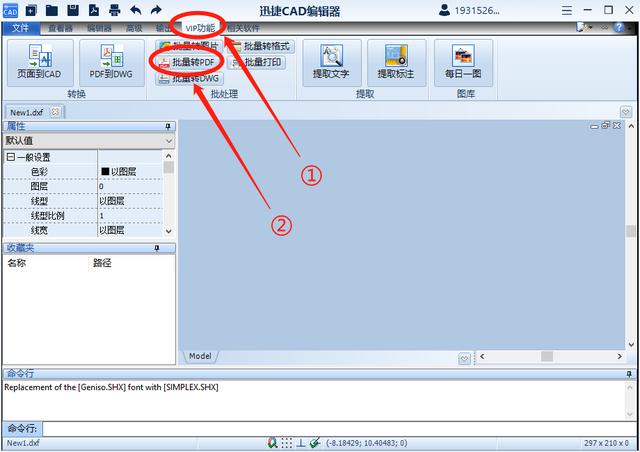
第二步:点击【批量转PDF】之后进入工作窗口,首先在窗口左上方点击【添加文件】或者【加入文件夹】。(这里可以把需要批量转换的CAD文件先放在一个文件夹里面,这样直接按照文件夹添加比较方便。)

第三步:文件添加完成之后点击下方【输出格式】,在列表里选择PDF格式,然后点击右下角【浏览】选择转换文件的输出目录,最后点击【开始】就完成了转换操作。

转换效果:可以看到我们添加了8个CAD文件,转换速度很快,还能查看批量转换日志,整体操作起来也很方便。

以上内容就是对于CAD文件怎么批量转换成PDF格式的方法介绍,在多文件需要转换的情况下,我们使用批量转换是最合适的,不仅节省时间也能避免出现重复转换的问题,不知道屏幕前的朋友是否还有其他好用的方法,欢迎大家在下方评论区留言分享~




